5個方法高效修復 iPhone 13 白蘋果、iPhone 13卡在開機畫面
「你好,我最近購買的 iPhone 13 在開機後就卡在了白蘋果畫面。我嘗試同時按下『電源』和『音量』按鈕,但 Apple 標誌再次出現在螢幕上。請問有什麼解決方法呢?」
當你遇到相同的問題時無需擔心,因為你在閱讀本篇文章後可以輕鬆解決以上情況。事實上,我們會將 iPhone 13 白蘋果的情況稱為一直重開機(boot loop)。這就表示你的裝置卡在啟動過程中,而有很多原因會造成這個問題。這篇文章將會說明 iPhone 白蘋果的所有相關資訊。
Part 1:為什麼出現 iPhone 13白蘋果
很多原因都會導致 iPhone 白蘋果。它可能會發生在系統更新、數據傳輸或越獄的過程中,而物理傷害也有可能會使 iPhone 13 白蘋果。查明 iPhone 卡在開機畫面的真正原因可以有效幫助解決問題,因此你需要了解可能的導因,而它主要可以分為兩個部分:軟體和硬體問題。

1.1 軟體問題導致 iPhone 13 白蘋果
軟體問題是 iPhone 白蘋果最常見的原因。在 iOS 升級、數據傳輸、越獄或 iPhone 回復的過程中,都有可能會出現以上的情況。有些用戶使用較舊版本的 iOS 系統也會遇到這個故障情況。因此,你在進行這些操作是應該格外小心。
1.2 硬體問題導致 iPhone 13 卡在白蘋果畫面
硬體問題主要是有物理傷害所造成的。舉個例子,當你不小心摔落手機,便有可能會造成 iPhone 13 的內部損壞,從而造成 iPhone 白蘋果。手機泡水也會導致硬體損傷,延伸出黑 Apple 或是卡在 logo 的情況。因此,你需要在洗澡、游泳或是上廁所時注意手機的使用。
那要如何解決 iPhone 白蘋果的問題?趕進往下閱讀吧!
Part 2. 如何修復 iPhone 13卡在開機畫面?
在這個部分,我們將會說明 5 個解決方案,並會從容易至困難的操作原則順序排列。你可以先嘗試第一個解決辦法,也希望你不需使用到最後一個方案。
方法1:強制重啟 iPhone
強制重啟並不會造成數據丟失,還有機會解決手機白蘋果的問題。如果你無法透過普通的重啟來解決故障情況,那你應該先嘗試使用這個方法。你可以參考以下的指示來進行操作。
iPhone 13, iPhone X, iPhone XS, iPhone XR, iPhone 11, iPhone 12, iPhone 8 或 iPhone SE(第二代):按一下並放開這兩個按鈕——「增加音量」鍵和「降低音量」鍵。現在,按住「電源」鍵,直到看到 Apple 標誌才放手。接著,檢查你的 iPhone 以確認問題是否已被解決。

iPhone 7:同時按住「增加音量」鍵和「電源」鍵,直到看到 Apple 標誌才放手。

iPhone 6s 或 iPhone SE(第一代):同時按住「Home」鍵和「電源」鍵,直到看到 Apple 標誌才放手。

方法2:進入恢復模式以修復 iPhone無法開機(有數據丟失的風險)
如果你的 iPhone卡在開機畫面長達一小時,那你可以嘗試使用電腦的 iTunes 進入恢復模式。首先,你要確保電腦已安裝 iTunes,並了解這個操作可能會造成數據丟失。接著,根據以下步驟進行操作:
首先,依據一下步驟以將手機設定進入恢復模式

1.iPhone 8 或之後的機型:按一下再放開「增加音量」鍵。接著,按一下再放開「降低音量」鍵。長按「電源」鍵,直到看到手機螢幕出現恢復模式的介面。
2.iPhone 7 和 iPhone 7 Plus:同時按住「增加音量」鍵和「電源」鍵,直到看到手機螢幕出現恢復模式的介面。
3.iPhone 6s 或之前的機型:同時按住「Home」鍵和「電源」鍵,直到看到手機螢幕出現恢復模式的介面。(如果你的 iPhone 13 無法進入恢復模式,那你可以使用 Tenorshare Reiboot。它能讓你一鍵進入恢復模式。)
- 接著,使用 lightning 對 USB 連接線將你的 iPhone 連接至電腦,並啟動 iTunes。
當你看到 iTunes 顯示「回復」和「更新」的選項時,放開你所按住的手機按鍵,並依照指示回復 你的 iPhone,修復iPhone 13無法開機問題。

如果你不想承擔數據丟失的風險,那你可以參考下一個解決方案。
方法3:使用 Tenorshare Reiboot 以修復 iPhone 13 白蘋果(無數據丟失)
Tenorshare ReiBoot是一款專業的工具,能夠修復超過 150 種 iOS/iPad OS/TV OS 的問題。你可以用它來輕鬆修復 iPhone 啟動循環、iPhone 更新錯誤(iPhone 1009, 14, 2009 錯誤)等問題。這款軟體絕對值得一試,而且你一定會愛上它!以下是它的操作步驟:
在電腦或 Mac 下載並安裝 Tenorshare Reiboot。啟動軟體後,將你的 iPhone 13 連接至電腦。

點擊「開始」,接著你會看到兩個選項:「標準修復」和「深度修復」。閱讀下方的注意事項以避免修復失敗。如果你已經準備好了,點擊「標準修復」。
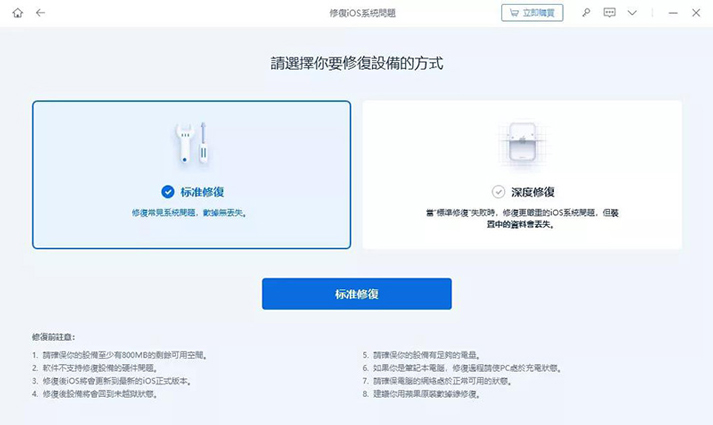
點擊「下載」以下載最新的固件包。由於固件包容量約5GB,所以下載過程需要一些時間。
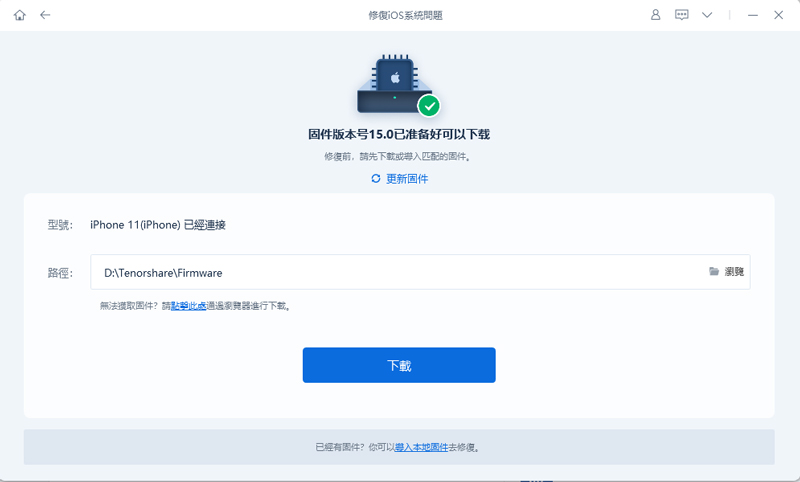
當固件包成功下載至電腦後,你可以點擊「開始標準修復」以修復系統。這個過程需要一些時間,而你需要確保手機與電腦的穩定連線。

修復完成後,你就可以檢查看手機是否已恢復正常運作。

- 如果 iPhone 的問題仍然存在,那你就可以選擇「標準修復」(這個操作會導致數據丟失)。執行與標準修復一樣的步驟,然後問題就可以被解決了。
方法4:使用DFU 模式修復 iPhone 13卡在開機畫面(會導致數據丟失)
雖然我們提供你這個解決方案,但我們並不建議你採用 DFU模式還原手機。如果以上的解決方法都不能排除工具,而你仍然需要自行修復 iPhone 白蘋果的問題,那這會是最後的解決辦法。你需要精準執行每一個操作步驟。
- 首先,你需要將 iPhone 13 連接至電腦,然後啟動 iTunes。
接著根據以下指示執行操作:
iPhone 8 或以上機型:

1. 按一下「增加音量」鍵,再按一下「降低音量」鍵,最後長按「電源」鍵,直到 iPhone 螢幕呈現黑色狀態。
2. 當螢幕變黑時,長按「降低音量」鍵和「電源」鍵。
3. 5秒後,放開「電源」鍵但持續按住「降低音量」鍵,直到 iTunes 或 Finder 出現你的 iPhone。

iPhone 6 和 iPhone 7 系列
1. 同時按住「電源」鍵和「Home」鍵(iPhone 6s 或以下機型)或「降低音量」鍵(iPhone 7)長達8秒。
2. 8秒後,放開「電源」鍵但持續按住「Home」鍵(iPhone 6s 或以下機型)或「降低音量」鍵(iPhone 7),直到 iTunes 或 Finder 出現你的 iPhone。
- 點擊 iTunes 彈出視窗中的「OK」按鈕,然後點擊「回復」以在 DFU 模式中回復你的 iPhone,修復iPhone 13卡在開機畫面。
這確實是有效解決 iPhone 不斷顯示 Apple 標誌並關機的方法。 可是,我們建議你使用方法3以及下一個解決方案。
方法5:前往 Apple 維修中心修復iPhone 13無法開機問題
如果你多次嘗試修復iPhone 13無法開機問題但仍然無法解決,那你應該要前往 Apple 維修中心以檢測手機的硬體狀態。這是解決 iPhone 白蘋果的最安全方案。你可以前往鄰近的 Apple 維修中心,以讓他們專業的解決 iPhone 白蘋果的問題。 在前往 Apple 維修中心之前,你也應該先上官網進行註冊。

總結
我們提供了解決 iPhone 白蘋果的5個解決方案,以及修復其他 iPhone 13 問題的額外提示。我們都知道面對 iPhone 問題的困擾,因此我們希望這篇文章的教學可以讓你的 iPhone 13 恢復正常運作,5個方法中我們尤其推薦使用Tenorshare ReiBoot!如果這篇文章可以幫到你,也歡迎你分享給身邊的朋友。祝你好運!





